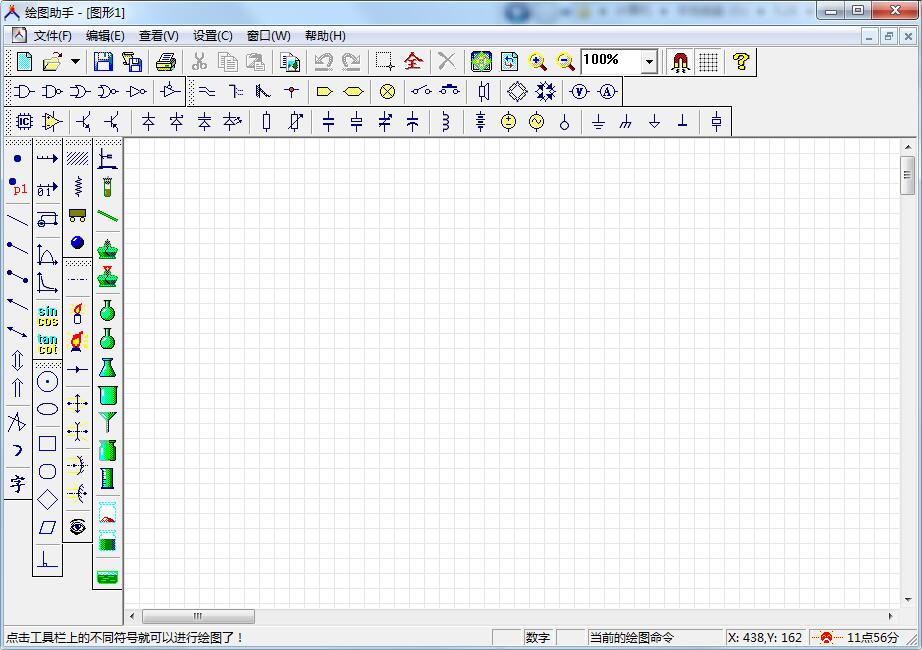
电路图绘制软件基本介绍
除了基本的点、面、线、圆等符号外,还内置了非常丰富的坐标符号、电路符号、化学器皿符号等,可以用来非常方便地绘制各种简单的数轴、物理电路图,化学仪器示意图,也可以用来设计各种流程图。除此以外,该软件也支持在图中任意添加、修改文字,网格的设计背景也能帮助你很好地把握图形的布局。
电路图绘制软件功能介绍
1.一般情况下,点击鼠标只可以选中一个物体。如果在点击的同时按住Shift键,就可以进行多选。
2.一幅图形绘制完成后,如果希望将图形插入到文档编辑程序中,可以点击菜单“文件”->“导出”,就可以将图形保存为位图格式。还有一个更加方便的方法是点击工具栏中的“以位图格式复制到剪贴板中”按钮,然后切换到文档编辑器,粘贴即可。
3.在绘制电路元件时,如电阻,按下空格键可以对所要绘制的元件进行旋转。对另外的一些元件,如三极管,按下‘X’键或‘Y’键,则可以进行水平或垂直旋转。
旋转方法:是鼠标点击器件后在没有确认的时候,按下X或Y健才有效果。
4.绘制各种直线时,按下Shift键可以绘制水平、垂直或45度的线。
5.双击某个物体一般会弹出设置该物体各种属性的对话框。在某一物体被选中的情况下,按回车键有同样效果。
6.如果同时打开多个文档进行编辑,可以通过按Ctrl+Tab在不同的文档间进行切换,也可通过菜单“窗口”->“下一窗口”进行切换。
7.由于工具栏较多,占据较大的屏幕面积,您可以通过菜单“视图”将您所不需要的工具栏隐藏。
8.本软件的注册码是和您所使用的计算机有关的,您的注册码和其它用户的是不一样的,因此不要将您的注册码告诉其它用户,也不要试图输入其它用户的注册码。
9.本软件支持批量操作:您在打开文件时,可以按住Shift键选择多个文件同时进行打开。您在保存文件时,可以选择菜单命令“文件”->“全部保存”,或者使用快捷键Ctrl + Shift + S。您在关闭文件时,可以选择菜单命令“窗口”->“全部关闭”。
10.当您选中某个物体时侯,您可以使用四个方向的箭头键来细微地移动它。如果当前没有任何被选中的物体,四个箭头键的功能是移动视图。
电路图绘制软件使用说明
绘图助手怎么加上文字:
点击左下角的”字“,添加文字到窗口中,再右键,再左键双击,编辑文件。
绘图助手怎么画二极管:
画个二极管,然后加一条线进去,就是单向硅了,两个二极管,反方向连接,加一条线进去,就是双向硅了,如果你认为不行,也可以用线条自己一笔一笔画上去。
电路图绘制软件更新日志
启动及访问更快速,无需等待;
全新使用流程,体验简单极致
界面调整美化,轻巧炫酷
华军小编推荐:
电路图绘制软件能够帮助你解决很多问题,相信只要你敢用,绝对会让你爱不释手的,还推荐给您门窗CC厂家版、vect2000矢量化软件、我家摆摆看、三维管道设计软件、GeoCorelDRAW








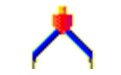


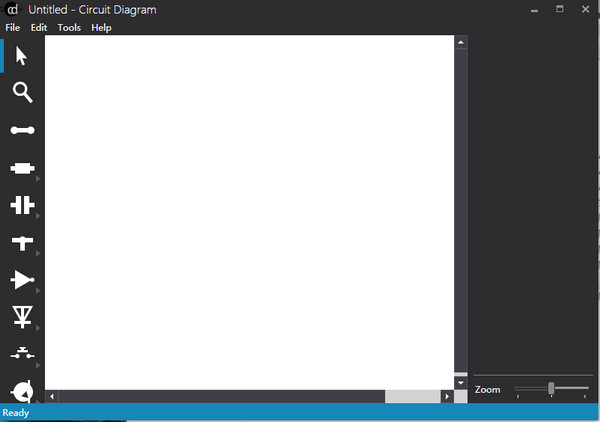































有用
有用
有用